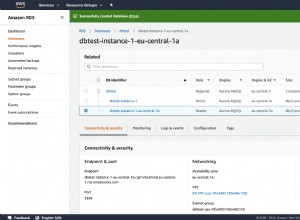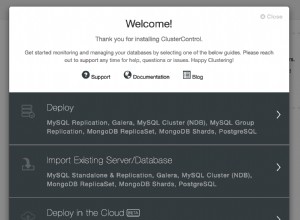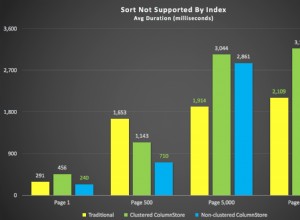Важно е да знаете вашата версия на MySQL, за да разберете нейните характеристики и да се възползвате максимално от нея. Ето как да проверите версията на MySQL за вашия сървър. В тази статия ще разгледаме как да проверим версията на MySQL в XAMPP, Workbench, PHPMyAdmin и Terminal. Можете също да го използвате, за да проверите номера на версията на MySQL в Ubuntu, Debian, CentOS, Windows, Mac и други системи.
Как да проверите версията на MySQL
Ето стъпките за проверка на версията на MySQL в XAMPP, Workbench, PHPMyAdmin и Terminal.
Как да проверя версията на MySQL в терминала
Отворете терминала и въведете някоя от следните команди, за да получите версията на MySQL от терминала. Можете също да използвате тези команди, за да проверите версията на MySQL в Mac, Linux.
$ mysql --version mysql Ver 14.14 Distrib 5.5.41, for debian-linux-gnu (x86_64) using readline 6.2
Или използвайте следната команда. Всеки път, когато влезете в MySQL сървър, той автоматично ще показва номера на версията на MySQL на ред 3 от изхода.
$ mysql -v Welcome to the MySQL monitor. Commands end with ; or \g. Your MySQL connection id is 107168 Server version: 5.5.41-0ubuntu0.12.04.1 (Ubuntu) Copyright (c) 2000, 2014, Oracle and/or its affiliates. All rights reserved. Oracle is a registered trademark of Oracle Corporation and/or its affiliates. Other names may be trademarks of their respective owners. Reading history-file /home/ubuntu/.mysql_history Type 'help;' or '\h' for help. Type '\c' to clear the current input statement.
Бонус четене:Как да деактивирате проверката на чужд ключ в MySQL
Или можете да използвате командата STATUS, след като влезете в MySQL Server
mysql> STATUS -------------- mysql Ver 14.14 Distrib 5.5.41, for debian-linux-gnu (x86_64) using readline 6. Connection id: 107242 Current database: Current user: ubuntu@localhost SSL: Not in use Current pager: stdout Using outfile: '' Using delimiter: ; Server version: 5.5.41-0ubuntu0.12.04.1 (Ubuntu) Protocol version: 10 Connection: Localhost via UNIX socket Server characterset: latin1 Db characterset: latin1 Client characterset: utf8 Conn. characterset: utf8 UNIX socket: /var/run/mysqld/mysqld.sock Uptime: 15 days 18 hours 50 min 54 sec Threads: 2 Questions: 2243580 Slow queries: 0 Opens: 3871 Flush tables: 1 Open tables: 182 Queries per second avg: 1.645 --------------
Или можете да използвате оператор select за системна променлива @@version, след като влезете в MySQL Server
mysql> select @@version; -------------- select @@version -------------- +-------------------------+ | @@version | +-------------------------+ | 5.5.41-0ubuntu0.12.04.1 | +-------------------------+ 1 row in set (0.00 sec)
Бонус четене:Как да създадете последователност в MySQL
Или можете да използвате израз SHOW VARIABLES за системни променливи, които съдържат низа „версия“ в него, след като влезете в MySQL Server
mysql> SHOW VARIABLES LIKE "version"; -------------- SHOW VARIABLES LIKE "version" -------------- +-------------------------+-------------------------+ | Variable_name | Value | +-------------------------+-------------------------+ | version | 5.5.41-0ubuntu0.12.04.1 | +-------------------------+-------------------------+
Как да проверите версията на MySQL в PHPMyAdmin
За да проверите версията на MySQL в PHPMyAdmin, отворете PHPMyAdmin. На главната страница ще видите блокова джаджа, наречена „Сървър на база данни“ в десния панел. В този блок ще намерите информация, свързана с вашия сървър на база данни MySQL.
Потърсете ред, започващ с „Версия на сървъра“ или „Версия на софтуера“ в зависимост от вашата версия на PHPMyAdmin. В него ще намерите версията на вашата база данни на MySQL Server.

Бонус четене:Как да сравним две таблици в MySQL
Как да проверите версията на MySQL в Workbench
За да проверите версията на MySQL в Workbench, отворете Workbench. Щракнете върху вашия сървър на база данни от главното меню и след това щракнете върху „Състояние на сървъра“
Ще видите прозорец, както е показано по-долу, който показва цялата ключова информация за вашия MySQL сървър, включително неговата версия.
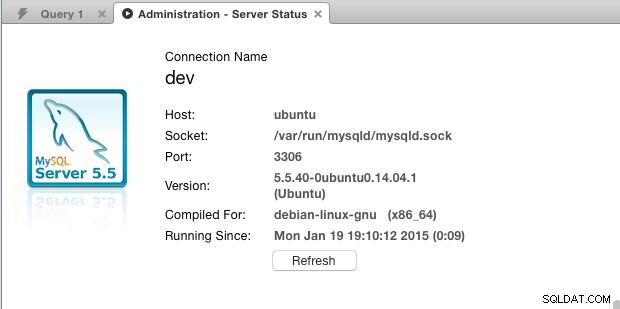
Бонус четене:Как да получите данни за последния месец в MySQL
Как да проверите версията на MySQL в XAMPP
Отворете Windows DOS/Shell, отворете папката, в която е инсталиран XAMPP (напр. c:\xampp) и изпълнете следната команда
c:\xampp\mysql\bin>mysql -V mysql Ver 15.1 Distrib 5.4.1, for Win32 (AMD64)
Като алтернатива ще намерите файл readme_en.txt във вашата инсталационна папка на xampp. Той ще съдържа номера на версията на MySQL, използван за инсталиране на xampp, и изглежда нещо като следното.
+ Apache 2.4.41 + MySQL 5.4.11 + PHP 7.4.2 (VC15 X86 64bit thread safe) + PEAR + phpMyAdmin 5.0.1 + OpenSSL 1.1.0g + ADOdb 518a + Mercury Mail Transport System v4.63 (not included in the portable version) + FileZilla FTP Server 0.9.41 (not included in the portable version) + Webalizer 2.23-04 (not included in the portable version) + Strawberry Perl 5.16.3.1 Portable + Tomcat 7.0.99 + XAMPP Control Panel Version 3.2.4.
Ubiq улеснява визуализирането на данни за минути и наблюдение в табла за управление в реално време. Опитайте днес!